Định dạng trang tính Excel google thực sự là về cách thêm kiểu để dữ liệu của bạn dễ đọc và diễn giải. Khi bảng tính được định dạng đúng, bạn có thể lướt qua dữ liệu và hiểu dữ liệu nhanh hơn nhiều so với dữ liệu phẳng. Trong hướng dẫn này, EDUSA sẽ giới thiệu cho bạn tất cả các kỹ năng cần thiết để định dạng trang tính Excel google. Hãy theo dõi nhé!
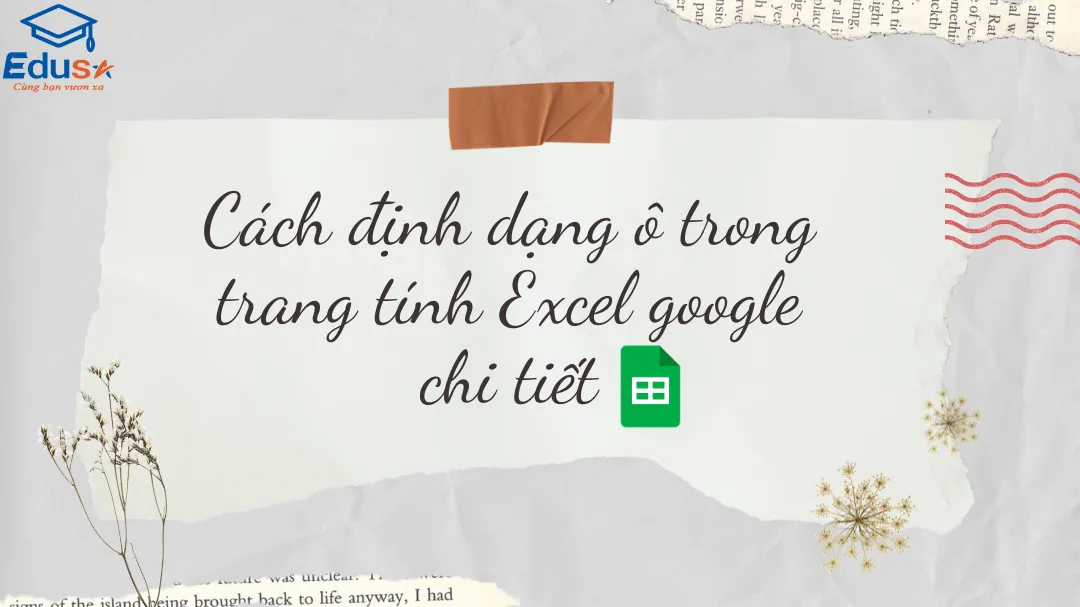
1. Cách định dạng trang tính Excel google
1.1 Cách định dạng dữ liệu
Một trong những phần quan trọng nhất của việc định dạng các ô của trang tính Excel google là đảm bảo rằng dữ liệu của bạn có định dạng đúng cho loại dữ liệu mà nó nắm giữ. Mặc dù cả hai đều là giá trị số, bạn sẽ có một số tiền và số lượng mặt hàng bạn đã mua được định dạng khác nhau.
1.2 Định dạng tiền tệ
Bảng tính thường giữ thông tin tài chính, do đó, có nghĩa là định dạng sẽ hiển thị điều đó. Trong khi “$504.53” rõ ràng đề cập đến một số tiền, “504” trong một ô không phải là trực quan. Đó là lý do tại sao định dạng số như tiền tệ là rất hữu ích.
Để định dạng dữ liệu, luôn bắt đầu bằng cách nhấp vào và tô sáng dữ liệu mà bạn muốn áp dụng định dạng. Trong ảnh chụp màn hình ví dụ bên dưới, cả cột “Amt” và “Hourly” sẽ được hưởng lợi từ định dạng tiền tệ. Sau đó, nhấp vào ký hiệu đô la ngay phía trên dữ liệu để áp dụng định dạng tiền tệ cho toàn bộ lựa chọn.
Chọn một biểu tượng tiền tệ khác để bản địa hóa trang tính Excel google của bạn. Chỉ cần nhớ rằng điều này không tự động chuyển đổi số tiền, nó chỉ đơn giản là thay đổi ký hiệu tiền tệ.
Xem thêm: Bí kíp học Excel cơ bản đến nâng cao hiệu quả nhất
1.3 Điểm thập phân
Bạn cũng có thể muốn tinh chỉnh số điểm thập phân hiển thị trong bảng tính của mình. Thực tế có hai kịch bản chính có ích:
- Dữ liệu của bạn có số thập phân, nhưng bạn không muốn hiển thị chúng trong ô đó vì lý do đơn giản. (Ví dụ, những người thường quan tâm khoảng 24 cent ở cuối 1.000.000 $ trong một ô?)
- Các điểm thập phân được hiển thị trong dữ liệu của bạn, nhưng bạn đang làm việc với dữ liệu không nên phân đoạn. (0,4 người không thể kết thúc một dự án, nhưng một ai đó có thể hoàn thành 40%)
Trong cả hai trường hợp, bạn có thể tinh chỉnh số lượng dấu thập phân đang hiển thị trong bảng tính.
Để thay đổi số điểm thập phân mà bạn thấy hiển thị trong ô, hãy tìm các biểu tượng được đánh dấu trong ảnh chụp màn hình bên dưới, ngay phía trên bảng tính. Đánh dấu các ô bạn muốn tinh chỉnh, sau đó nhấp vào ô thích hợp để tăng hoặc giảm số điểm thập phân hiển thị.
Nhấp vào một trong hai biểu tượng được tô sáng trong ảnh chụp màn hình ở trên để tăng (trái) hoặc giảm (bên phải) số lượng số thập phân hiển thị cho dữ liệu của bạn.
1.4 Định dạng ngày
Tô đen dữ liệu ngày của bạn và sau đó truy cập vào Format > Number > More Formats > More date and time formats,… tùy chọn như bạn có thể thấy trong ảnh chụp màn hình bên dưới.
Trình đơn bật lên này thực sự cho phép bạn tùy chỉnh cách bạn định dạng dữ liệu ngày của mình. Có rất nhiều tùy chọn được tạo sẵn mà bạn có thể chọn từ danh sách dưới dạng ảnh chụp màn hình bên dưới.
Sử dụng một trong các định dạng ngày làm điểm bắt đầu, sau đó tinh chỉnh nó bằng cách sử dụng menu thả xuống cho kiểu chính xác mà bạn đang tìm kiếm.
2. Cách căn chỉnh dữ liệu trong trang tính Excel google
Căn chỉnh văn bản mô tả nội dung trong ô đó sẽ được căn chỉnh với cạnh của ô. Để áp dụng căn chỉnh, chỉ cần đánh dấu văn bản và sử dụng menu thả xuống căn chỉnh mà tôi hiển thị trong ảnh chụp màn hình bên dưới.
Các giá trị số thường dễ đọc hơn khi được căn phải, trong khi văn bản thường dễ dàng hơn khi được căn trái.
3. Nên học Excel ở đâu uy tín?
Hiện nay, việc học chứng chỉ tin học Excel gần như là điều bắt buộc mà ai cũng phải có. Thế nên có rất nhiều trung tâm được mở ra nhằm phục vụ nhu cầu đó của các bạn. Nhưng các bạn lại không biết trung tâm nào chất lượng, uy tín để có thể yên tâm học và thi chứng chỉ.
Vì vậy, trung tâm EDUSA là một trung tâm đào tạo chứng chỉ tin học Excel mà bạn có thể tin tưởng đấy. Với cam kết 100% học viên sẽ có chứng chỉ ngay lần thi đầu tiên cùng đội ngũ giáo viên có chuyên môn cao, bạn sẽ không phải lo lắng khi học tại trung tâm chúng tôi.
- Các bài giảng được đội ngũ giảng viên hệ thống lại kiến thức chi tiết, cụ thể, ngắn gọn, dễ hiểu phù hợp với các trình độ.
- Học bất cứ thời gian nào rảnh, tổng thời lượng học kéo dài trong 1-2 giờ.
- Lộ trình học cụ thể giúp bạn nắm vững kiến thức và sử dụng thành thạo kỹ năng Excel sau mỗi buổi học.
- Cam kết học và thi lại miễn phí 100% nếu học viên thi không đạt chứng chỉ.
- Hỗ trợ đăng ký thi, nhận chứng chỉ và giao chứng chỉ đến tận nhà học viên.
- Đội ngũ giảng viên chuyên nghiệp, nhiệt tình.

4. Các khóa học Excel chất lượng tại EDUSA
4.1 Khóa học Excel 100% Online tại EDUSA:
Với xu hướng học trực tuyến như hiện nay, EDUSA đã tạo ra một khóa học 100% online dành cho các bạn có khả năng tự học và chủ động ôn luyện Excel khi bạn có thời gian rảnh. Khóa học này cung cấp cho bạn đầy đủ kiến thức và bài tập để các bạn thực hành trên phần mềm luyện thi trực tuyến. Từ đó, giúp các bạn làm quen và không bỡ ngỡ khi thi chính thức.
4.2 Khóa học Excel Online kèm GV tại EDUSA:
- Bên cạnh khóa học online 100%, EDUSA còn có một khóa học Excel online kèm GV giúp cho các bạn học sinh, sinh viên hay những bạn đi làm ôn luyện và thi lấy chứng chỉ nhanh nhất có thể. Khóa học này sẽ được sắp xếp tùy theo thời gian của học viên để các bạn không bỏ lỡ một bài giảng nào.
- Các bài giảng sẽ được biên soạn, thiết kế theo một lộ trình cụ thể để đảm bảo các học viên có thể hiểu được những kiến thức cơ bản và thi một cách tốt nhất. Với cam kết 100% học viên có được chứng chỉ tin học ứng dụng văn phòng ngay lần thi đầu tiên, EDUSA cũng chuẩn bị những đề thi thử sát đề thi thật, giúp bạn có thể trải nghiệm và làm quen trước khi thi chính thức.
4.3 Khóa học Excel Offline tại EDUSA:
- Đối với khóa học offline, các lớp học tại EDUSA luôn được trang bị các trang thiết bị cơ bản tạo một không gian thoải mái cho học viên khi đến với trung tâm. Và đội ngũ GV có chuyên môn cao, luôn vui vẻ, nhiệt tình giải thích những thắc mắc của học viên. Lộ trình học cụ thể giúp học viên nắm vững kiến thức sau mỗi buổi học.
- Mỗi học viên sẽ được học 1 chương trình trên máy tính riêng nên lộ trình học của mỗi bạn sẽ không ảnh hưởng đến nhau. Phần mềm ôn luyện được cập nhật thường xuyên phù hợp với từng ngày thi giúp các bạn có thể bám sát các dạng bài trong đề thi. Bên cạnh đó, các giáo viên cũng có thể theo dõi và đánh giá chính xác khả năng của từng bạn để đưa ra cách dạy phù hợp, giúp học viên đạt được kết quả tốt nhất.

5. Câu hỏi thường gặp
5.1 Thời gian học Excel tại EDUSA có linh động không?
100% thời gian học dù là online hay offline đều linh động theo lịch rảnh cá nhân của học viên, đảm bảo được sự thoải mái xuyên suốt quá trình học.
5.2 Khóa học Excel tại EDUSA có bao đậu không?
Khóa học của EDUSA đều sát với đề thi thật, bài tập và đề thi thử được cập nhật thường xuyên. Với chính sách cam kết đầu ra 100% bằng văn bản cụ thể sẽ giúp học viên yên tâm trong suốt quá trình học tại đây.
5.3 EDUSA có gì khác biệt so với các trung tâm luyện thi Excel khác hay không?
Học viên có thể hoàn toàn yên tâm và tin tưởng khi lựa chọn luyện thi Excel tại lớp. Tất cả đều được chúng tôi thể hiện qua văn bản rõ ràng khi thực hiện cam kết với học viên.
6. Tổng kết
Trên đây là toàn bộ những thông tin về cách chỉnh sửa cũng như định dạng ô trong trang tính Excel google. Hy vọng những thông tin trên sẽ giúp ích được cho bạn. Nếu bạn đang tìm kiếm một khóa học Excel uy tín. chất lượng thì bạn có thể tham khảo các khóa học Excel tại EDUSA nhé.

Để lại thông tin cần tư vấn